Actualizat în aprilie 2024: Nu mai primiți mesaje de eroare și încetiniți sistemul dvs. cu instrumentul nostru de optimizare. Ia-l acum la acest link
- Descărcați și instalați instrumentul de reparare aici.
- Lasă-l să-ți scaneze computerul.
- Instrumentul va face atunci reparați computerul.
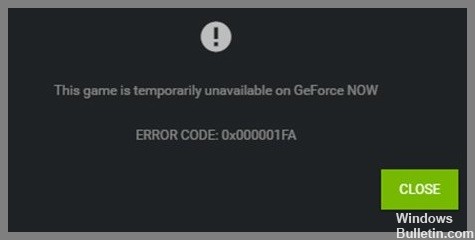
Mai mulți utilizatori au raportat o eroare Nvidia Geforce Now 0x000001fa când au încercat să transmită în flux anumite jocuri folosind serviciul de jocuri în cloud Nvidia Geforce Now. Această problemă indică faptul că, dintr-un motiv oarecare, nu puteți reda jocuri folosind Nvidia Geforce Now pe computerul dvs. Windows 10/11.
În acest articol, vom discuta despre cum să remediați eroarea Nvidia Geforce Now 0x000001fa în Windows 10. Vi se vor oferi pași/metode simpli pentru a rezolva problema. Să începem discuția.
Ce cauzează eroarea 0x000001FA în Nvidia GeForce Now?

- Problemă de bază cu serverul.
- Cache DNS deteriorat.
- Zona DNS greșită.
- Limitarea administratorului.
- GPU-ul dedicat a eșuat.
Cum pot remedia eroarea 0x000001FA cu Nvidia GeForce Now?
Actualizare aprilie 2024:
Acum puteți preveni problemele computerului utilizând acest instrument, cum ar fi protejarea împotriva pierderii fișierelor și a malware-ului. În plus, este o modalitate excelentă de a vă optimiza computerul pentru performanțe maxime. Programul remediază cu ușurință erorile obișnuite care ar putea apărea pe sistemele Windows - nu este nevoie de ore întregi de depanare atunci când aveți soluția perfectă la îndemână:
- Pasul 1: Descărcați Instrumentul pentru repararea și optimizarea calculatorului (Windows 10, 8, 7, XP, Vista și Microsoft Gold Certified).
- Pasul 2: Faceți clic pe "Incepe scanarea"Pentru a găsi probleme de registry Windows care ar putea cauza probleme la PC.
- Pasul 3: Faceți clic pe "Repara tot"Pentru a rezolva toate problemele.

Reporniți routerul
- Opriți computerul complet.
- Mergeți la routerul fizic sau modemul și țineți apăsat butonul de pornire până când se oprește.
- Deconectați dispozitivul de la priză.
- Așteptați aproximativ un minut, apoi reconectați dispozitivul și reporniți-l.
- Rețineți că unele dispozitive durează câteva minute pentru a se încărca, așa că aveți răbdare.
Încercați un alt furnizor DNS
- Faceți clic dreapta pe Start și selectați Setări.
- Accesați secțiunea Rețea și Internet.
- Faceți clic pe butonul Modificați setările cardului.
- Faceți clic dreapta pe conexiunea la Internet și selectați Proprietăți.
- Faceți clic o dată pe Internet Protocol versiunea 4 (TCP/IPv4) și accesați Proprietăți.
- Selectați Utilizați următoarele adrese de server DNS și setați DNS de la Google:
Server preferat DNS: 8.8.8.8.8
Serverului DNS alternativ: 8.8.4.4 - Apăsați OK.
Resetați conexiunea la internet
- Tastați cmd într-o căutare Windows.
- Faceți clic dreapta pe ieșirea din linia de comandă și selectați Executare ca administrator.
- Copiați și inserați următoarele comenzi aici, apăsând Enter după fiecare comandă:
ipconfig / flushdns
ipconfig / registerdns
ipconfig /unblock
ipconfig / renew
netsh resetează winsock - Reporniți computerul.
Sfat expert: Acest instrument de reparare scanează arhivele și înlocuiește fișierele corupte sau lipsă dacă niciuna dintre aceste metode nu a funcționat. Funcționează bine în majoritatea cazurilor în care problema se datorează corupției sistemului. Acest instrument vă va optimiza, de asemenea, sistemul pentru a maximiza performanța. Poate fi descărcat de Faceți clic aici
Întrebări Frecvente
Ce înseamnă codul de eroare 0x000001FA?
Această problemă indică faptul că, dintr-un motiv oarecare, nu puteți transmite jocuri cu Nvidia Geforce Now pe computerul Windows.
Care sunt cauzele codului de eroare 0x000001FA în Nvidia GeForce Now?
- Zona DNS incorectă.
- Restricție de administrator.
- Cache DNS deteriorat.
- Procesor grafic dedicat defect.
- Problemă majoră cu serverul.
Cum se remediază eroarea 0x000001FA pe Nvidia GeForce Now?
- Reporniți routerul.
- Încercați să utilizați un alt furnizor DNS.
- Resetați conexiunea la internet.


